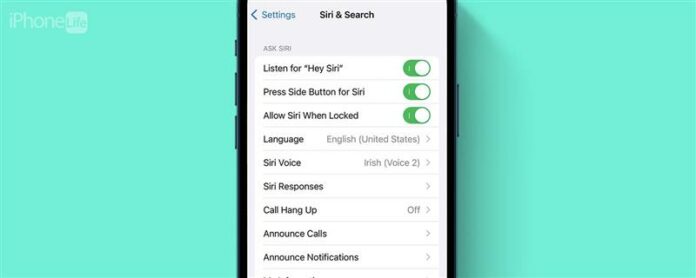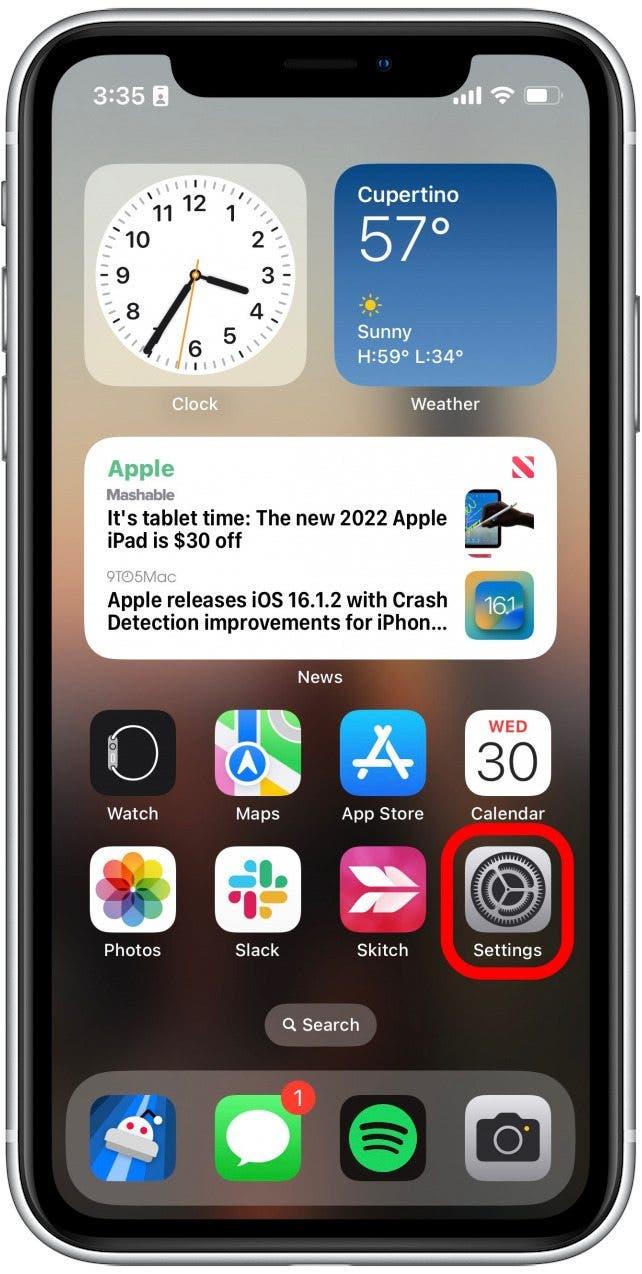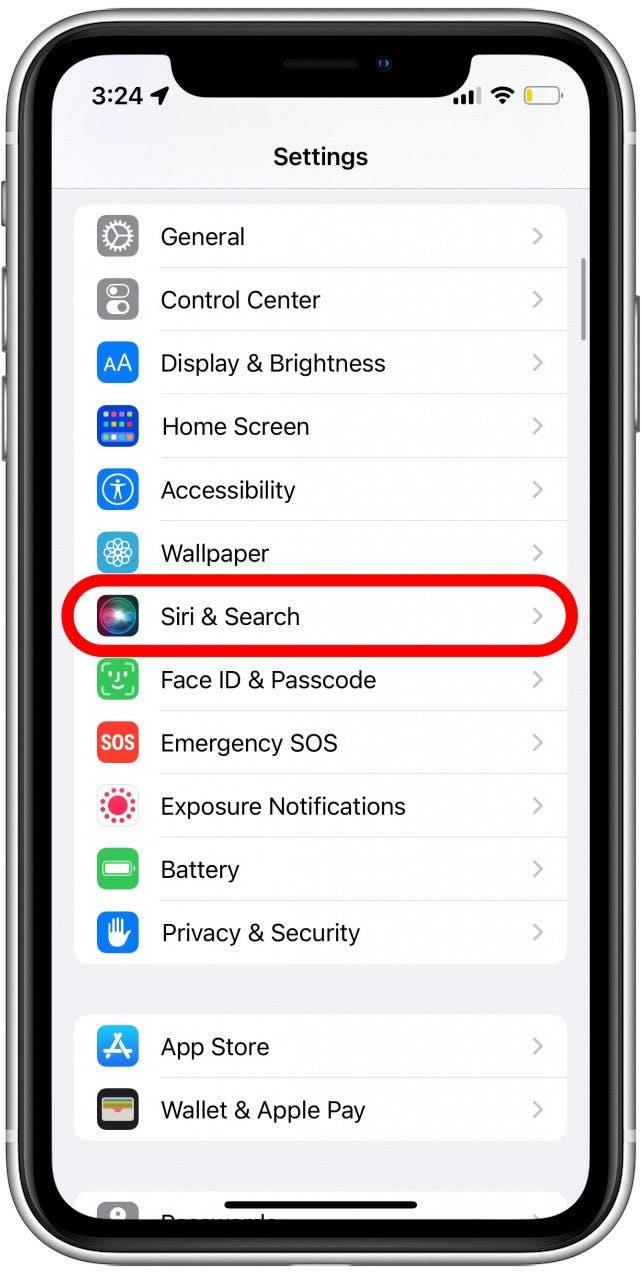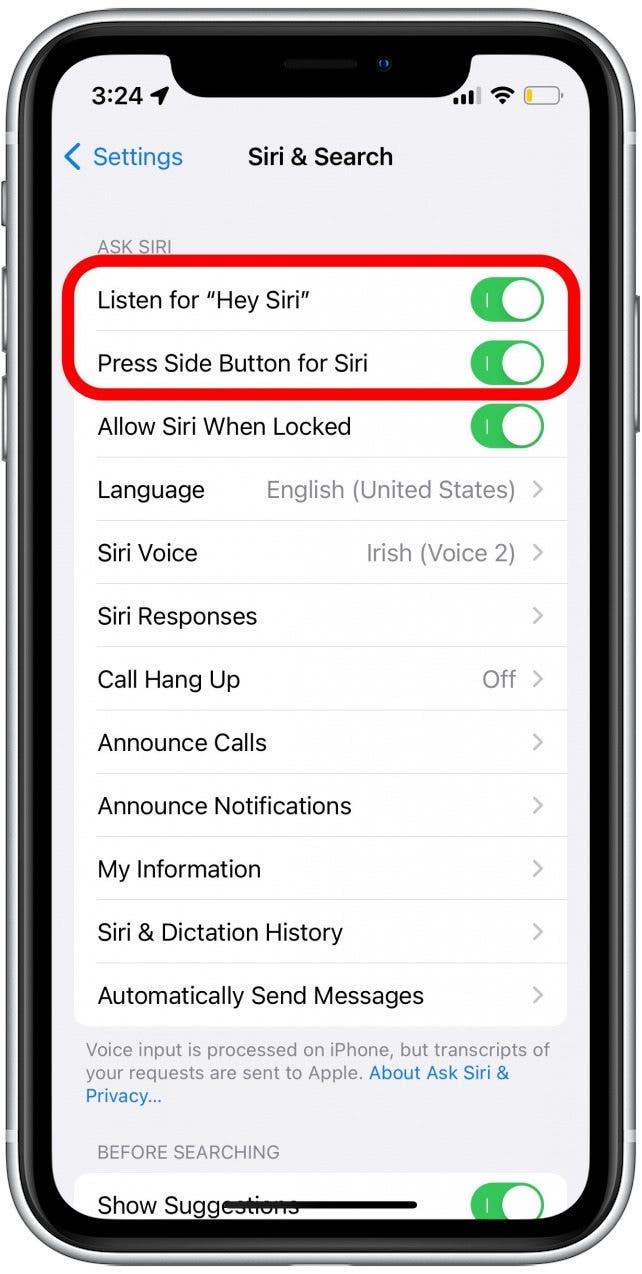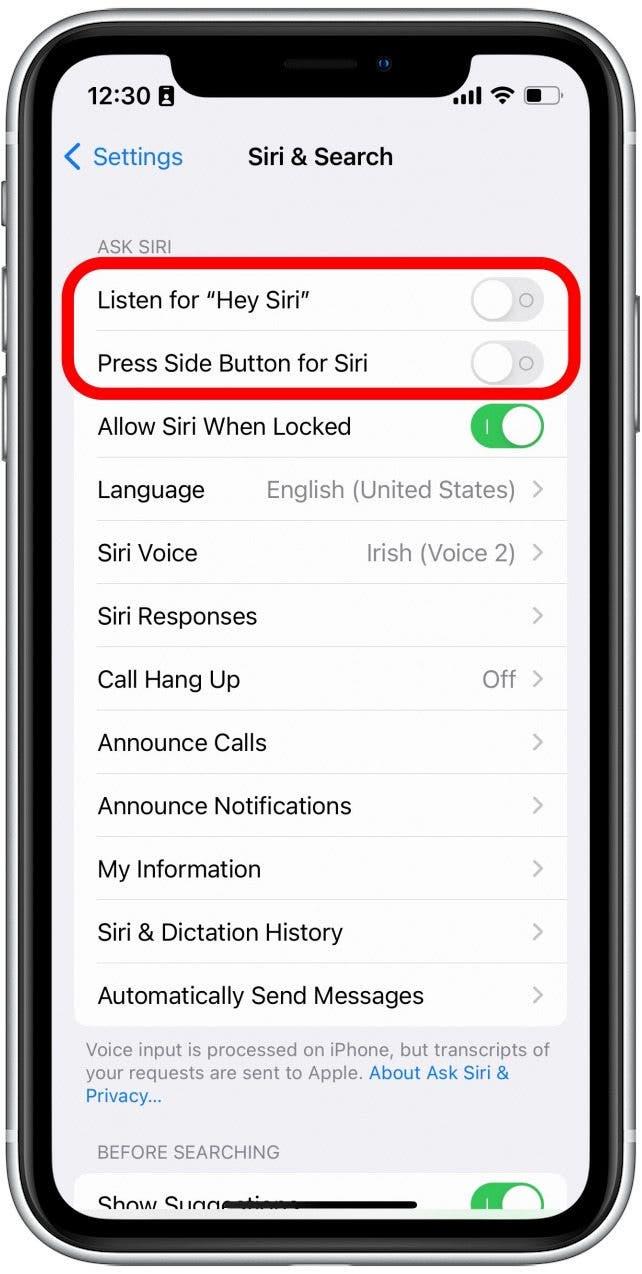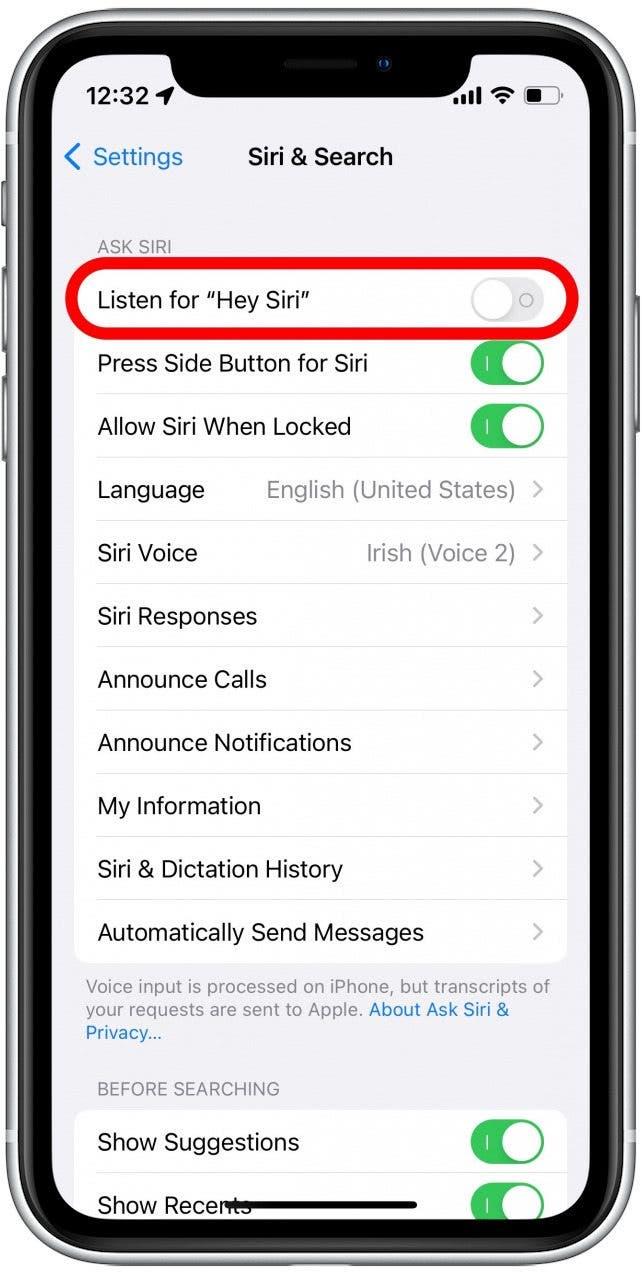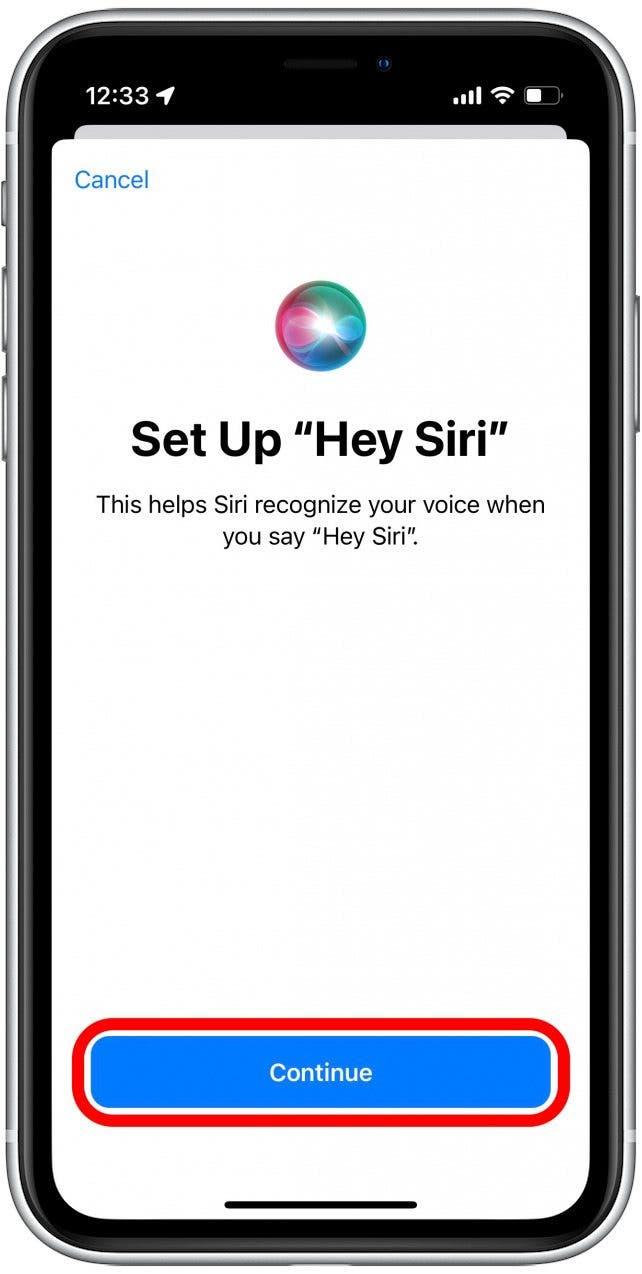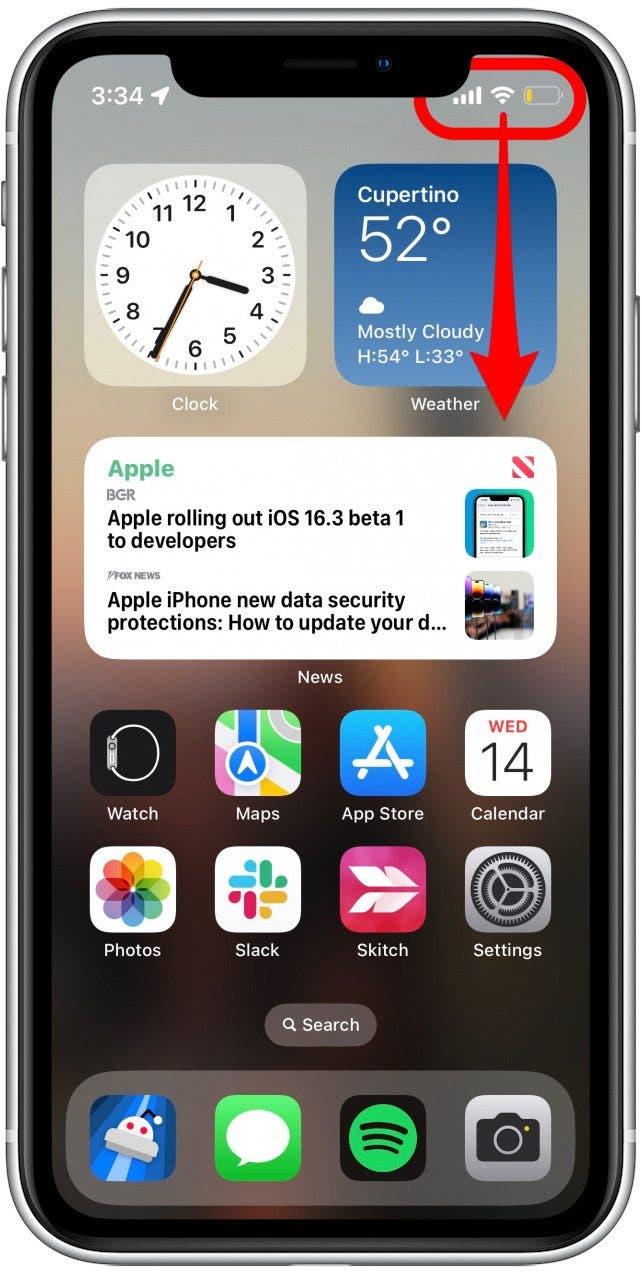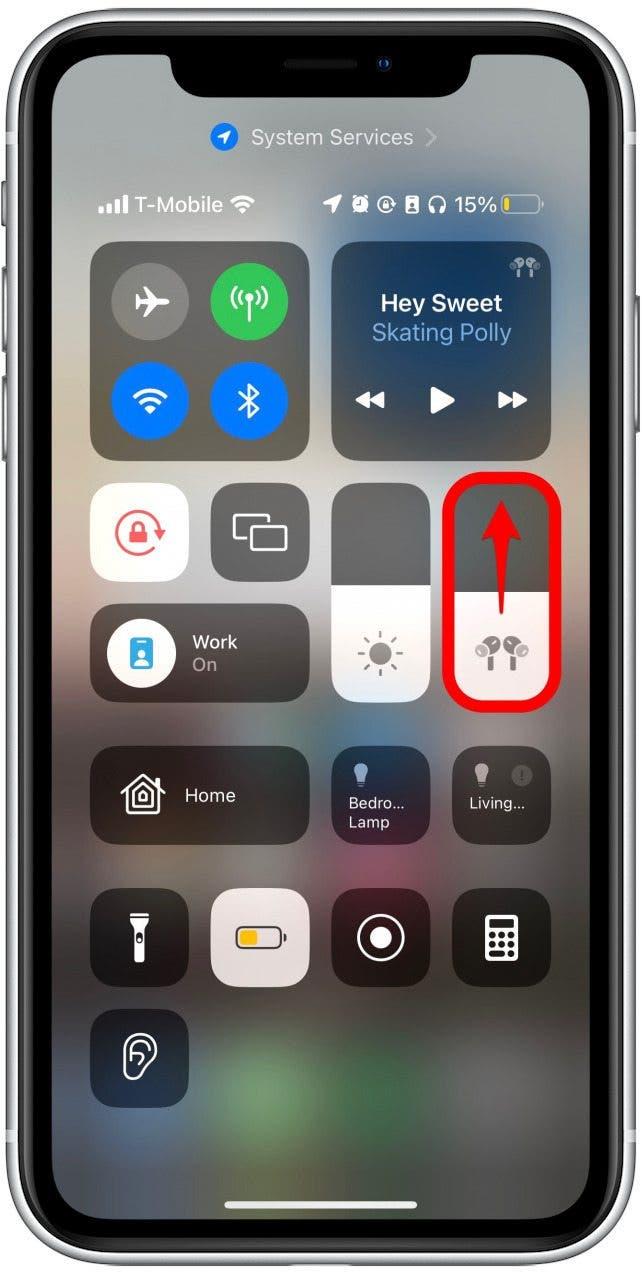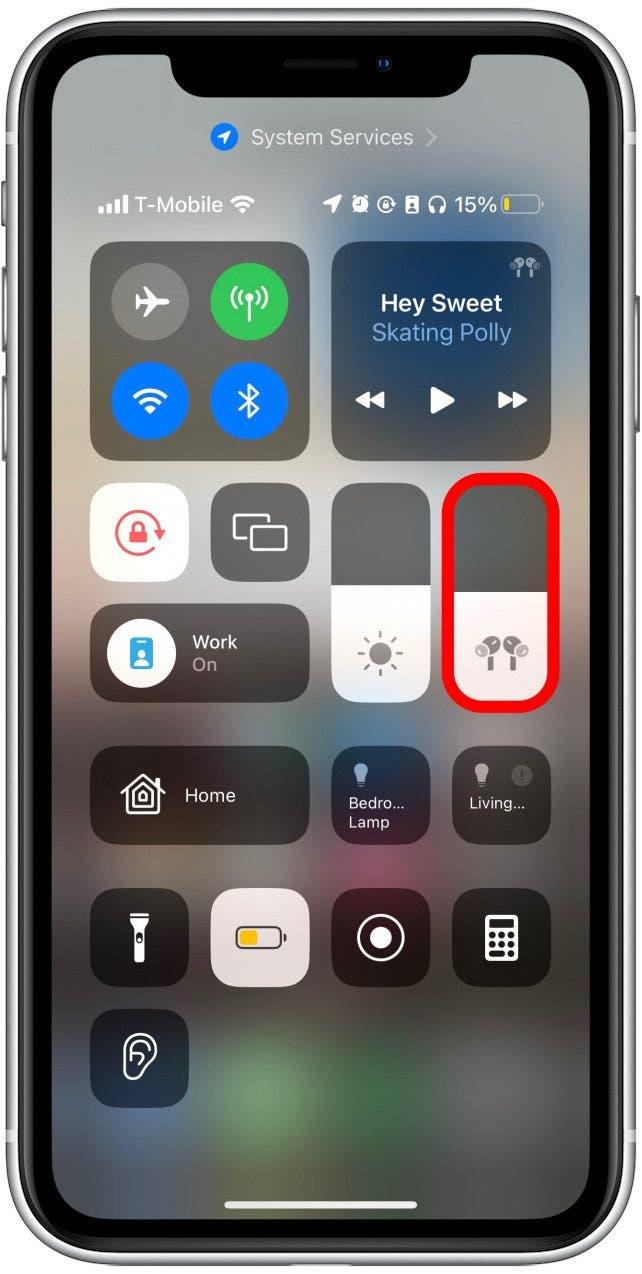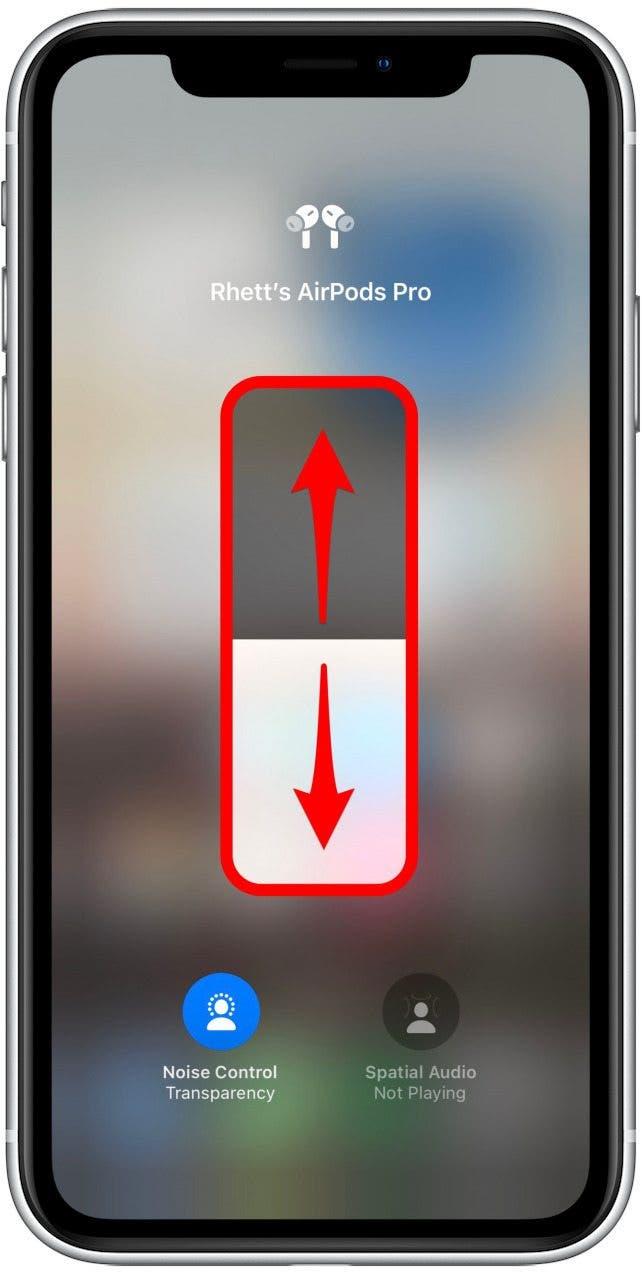Apple har integreret Siri i AirPods problemfrit, så du kan fortsætte med at bruge din virtuelle assistent uden at trække din telefon ud. Når du lytter til musik, podcasts, lydbøger osv., Kan du bede Siri om at pause og spille medier, springe eller gå tilbage og justere volumenet på dine AirPods. Nogle gange fungerer Siri Volume Control ikke, som den skal.
spring til:
- meget
- meget
- check netværksforbindelse
- meget
- meget
Sådan justeres volumen på AirPods
Første og anden generation af AirPods har en berøringsfølsom overflade øverst på stilken. Du kan dobbelte den del af dine AirPods for at udføre en bestemt handling, idet standard er pause og spil. Du kan også indstille dobbelt-tap-handlingen for at springe frem, gå tilbage eller aktivere Siri. Du kan ikke tildele lydstyrkekontrol til denne handling. Den tredje generation af AirPods og første generation af AirPods Pro har begge flere kontroller på grund af kraftsensoren i stilken. Ingen af dem tillader imidlertid volumenkontrol.
Hvis du har anden generation af AirPods Pro, kan du justere lydstyrken ved at skubbe op eller ned på stilken. På AirPods Max kan du kontrollere lydstyrken ved at dreje den digitale krone. Men hvis du vil justere lydstyrken på første, anden eller tredje generation af AirPods eller første generation af AirPods Pro, skal du aktivere Siri og bede din virtuelle assistent om at slå lydstyrken op eller ned. Med “hey siri” aktiveret , skal du blot sige, “Hey, Siri, bind Op “eller” Hey, Siri, Volume Down “, mens du bærer dine AirPods. For at få mest muligt ud af dine AirPods, skal du huske at Tilmeld dig vores tip af dagen nyhedsbrev.
Hvorfor lytter Siri ikke til dig?
Hvis du har problemer med at få Siri til at justere lydstyrken, er der et par løsninger, du kan prøve at løse problemet. Den første ting at gøre er at bekræfte, at du har Siri aktiveret.
- Åbn appen indstillinger .

- Rul ned og tryk på siri & søg .

- Kontroller, at de to øverste skifter, lyt efter “Hey Siri” og tryk på side -knappen for Siri er grønne og tændes.

- Hvis skifterne er grå, betyder det, at Siri er deaktiveret. Tryk på en eller begge af dem, så de bliver grønne og aktiverer Siri.

- Hvis du ikke vil have Siri konstant til at lytte til “Hey, Siri” -frasen, kan du forlade den slukning.

- Hvis du vælger at aktivere lyt efter “Hey Siri,” skal du tale sætningen på din telefon et par gange, så Siri kan genkende din stemme lettere. Tryk på Fortsæt med at begynde, og følg anmodningerne på skærmen for at konfigurere funktionen.

Med Siri aktiveret, kan du prøve at bede din virtuelle assistent om at vende lydstyrken op eller ned. Hvis Siri stadig nægter at justere lydstyrken, skal du fortsætte med at læse.
Kontroller netværksforbindelsen
Mens Siri nu arbejder offline med frigivelsen af iOS 16, fungerer Siri bedst, når netværksforholdene er gode. Så dobbeltkontrol, at du er tilsluttet Wi-Fi eller cellulære data, og at din forbindelse er stærk. Hvis du er på iOS 15 eller tidligere, har du brug for en internetforbindelse til at bruge Siri, eller du kan Opdatering til den nyeste version af iOS .
AirPods lydstyrkekontrol uden Siri
Hvis du gerne vil justere dit volumen uden at bruge Siri, er der et par forskellige måder at gøre det på. Først og fremmest, hvis du har anden generation af AirPods Pro, kan du blot stryge op eller ned på stammen for at kontrollere lydstyrken. For det andet, på AirPods Max, kan du vende lydstyrken op og ned ved blot at dreje den digitale krone. Men hvis du har en anden AirPods-model , skal du justere lydstyrken på din telefon.
Du kan nemt dreje lydstyrken op eller ned på din iPhone eller iPad ved at trykke på lydstyrkeknapperne på siden af enheden. Hvis du hurtigt vil vende lydstyrken op eller ned, kan du også røre ved og trække skyderen: 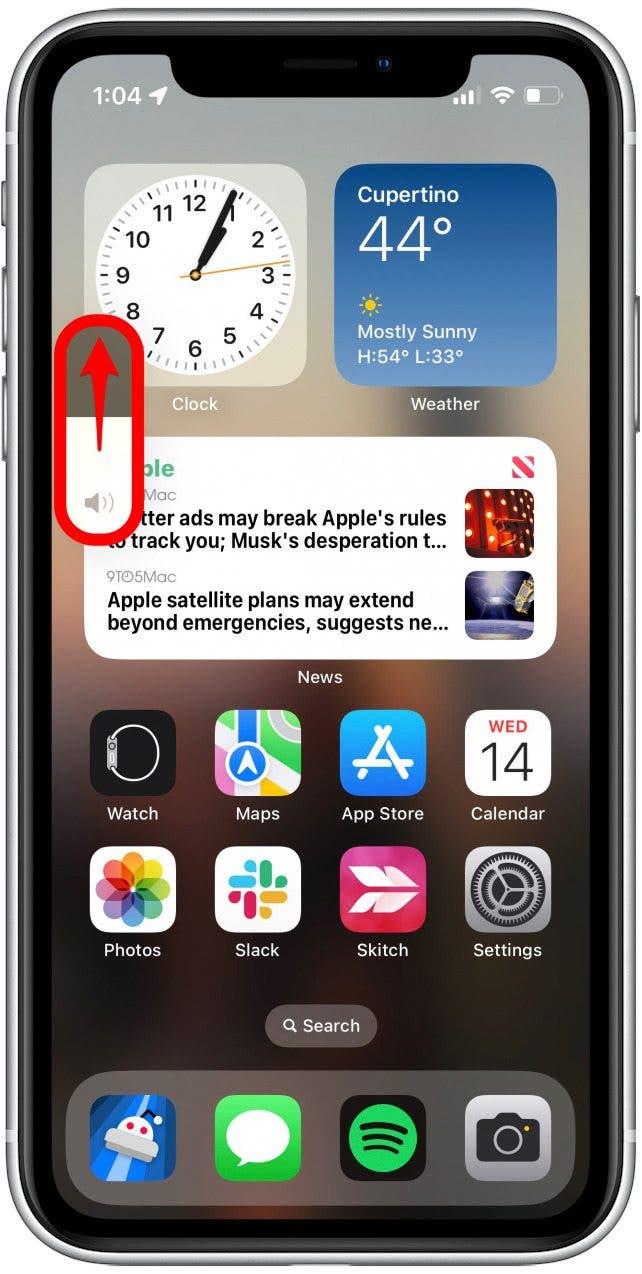
Bemærk: Volumenskyderen vises først, når du trykker på sidevolumensknapperne.
Juster volumen i kontrolcenter
Du kan også hurtigt justere lydstyrken på dine AirPods i kontrolcentret, hvis Siri ikke fungerer.
- Stryg ned fra øverste højre kant fra hvor som helst for at åbne kontrolcenter .

- Volumenskyderen viser et AirPods -ikon, hvis dine AirPods er tilsluttet. Du kan skubbe lydstyrken op eller ned på denne skærm.

- Alternativt kan du trykke på og holde for at sprænge lydstyrken.

- Træk skyderen op eller ned for at finjustere, hvor højt du vil have lydstyrken.

Hvis du har problemer med at bruge Siri til lydstyrkekontrol med dine AirPods, skal løsningen og alternativer ovenfor hjælpe dig. Men hvis Siri ikke lytter til dig eller har problemer med at hente din stemme, kan der være et andet underliggende problem. I dette tilfælde kan du kontakte Apple Support for yderligere hjælp.